Καλημέρα σας από έναν νέο χρήστη του Ubuntu. Πρόσφατα το έβαλα με την αγορά υπολογιστή από εταιρεία και το είχε μέσα. Ομολογώ πως δεν ήξερα το Linux αλλά έχω πάθει πλάκα! Παιχνίδια δεν παίζω και για τις δουλειές μου είναι ότι πρέπει! Επί 20 ημέρες έχω διαβάσει τόσο όσο δεν έχω διαβάσει στην ζωή μου και το απολαμβάνω. Αυτό που μου αρέσει είναι ότι μπορώ να το διαμορφώσω όπως θέλω εγώ. Η ερώτηση λοιπόν. Έχω αλλάξει εικονίδια θέμα κτλ αλλά θέλω να αλλάξω την οθόνη που φορτώνει εκεί που γράφει δηλαδή Ubuntu και έχει από κάτω τις 4-5 τελείες που φορτώνουν! Πως το αλλάζω; Π.Χ. να βάλω prits72.... Έχω ψώνιο το ξέρω αλλά θέλω να το αλλάξω!
Φόρουμ
Δώσε αστέρια!
- Συνδεθείτε ή εγγραφείτε για να σχολιάσετε





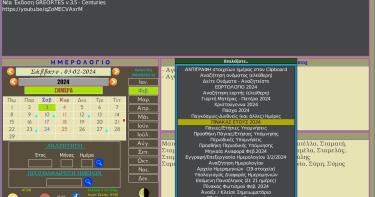


Σχόλια
Δεν ξέρω αν θα σε βοηθήσει αυτό, αλλά το είχε δημοσιεύσει ένας φίλος μου σ' ένα άλλο φόρουμ (για μη επιτυχημένο αποτέλεσμα, δεν φέρω καμμία ευθύνη! :P):
1. Επιλέξτε μια εικόνα που σας αρέσει. (Ή επιλέξτε μια φωτογραφία σας)
2. Ανοίξτε την με το gimp
3. Στο παράθυρο που άνοιξε η εικόνα πάνω πάνω έχει καρτέλες. Πατήστε την καρτέλα "Εικόνα" (Image)
3α. Αφού πατήσατε το "Εικόνα", σας ανοίγει ένα μενουδάκι. Εκεί διαλέξτε το "Κατάσταση" ("Mode")
3β. Επιλέξτε "Indexed"
3γ. Θα ανοίξει άλλο παραθυράκι. Εκεί αφήστε τικαρισμένο το "Generate optimum palette" αν είναι ήδη, ή αν δεν είναι τικάρετέ το.
Στο πεδίο εκεί κοντά "Μέγιστος αριθμός χρωμάτων" , που γράφει κάποιον αριθμό πηγαίνετε με τα βελάκια και κάντε τον "16"
3δ. Πατήστε το κουμπί "Convert" κάτω δεξιά
4. Ξαναπατήστε το ¨Εικόνα" και από το μενού αυτό τώρα επιλέξτε "Scale image"
4α. Στο παράθυρο που θα ανοίξει θα δείτε τις διαστάσεις της εικόνας. Με τα βελάκια κάντε την εικόνα 640Χ480.
Προσέξτε ότι όταν μεταβάλετε το ύψος της εικόνας μεταβάλεται αυτόματα και το πλάτος της έτσι ώστε να μένουν οι αναλογίες
σταθερές. Αυτό είναι η προκαθισμένη ρύθμιση του gimp για αυτήν τη λειτουργία. Για να αλλάξετε αυτήν τη ρύθμιση και να
επεξαργαστείτε τις διαστάσεις της εικόνας ανεξάρτητα μεταξύ τους (ύψος και πλάτος) πατήστε το μικρό κουμπάκι που βρίσκεται
δίπλα από τα βελάκια αυξομείωσης. Το κουμπάκι αυτό είναι σαν αλυσιδίτσα που με το πάτημα ανοίγει.
4β. Πατήστε "Scale" κάτω δεξιά και τέλος.
5 Σώστε την εικόνα δίνοντας ένα όνομα ακολουθούμενο από τελεία και την κατάληξη ".xpm"
Σώστε την (καλύτερα) στην Επιφάνεια εργασίας.
6. Αν έχετε gnome (αλλά νομίζω ότι και το kde το έχει) κάντε δέξι κλικ στην εικόνα και διαλέξτε το "Δημιουργία συμπιεσμένου αρχείου". Συμπιέστε την ως ".gz"
Θα έχετε καταλήξει με ένα αρχείο της μορφής "onoma.xpm.gz"
7. Ως υπερχρήστης μεταφέρετε την εικόνα στο φάκελο /boot
από κονσόλα δώστε :
sudo cp Desktop/onoma.xpm.gz /boot
8. Ανοίξτε το αρχείο ρύθμισης του grub που λέγεται menu.lst
sudo gedit /boot/grub/menu.lst
Προσθέστε στο κείμενο την γραμμή :
splashimage=/boot/onoma.xpm.gz
Και πατήστε αποθήκευση.
Είναι έτοιμο ! Στην απόμενη εκκίνηση θα δείτε το αποτέλεσμα !
Σημείωση Ως όνομα της εικόνας το ανέφερα "onoma" . Στην γραμμή που λέω onoma.xpm.gz , όπου onoma θα βάλετε το όνομα πυ εσείς δώσατε στην εικόνα κατά την αποθήκευση της με το gimp.
Ίσως χρειαστείς λίγο ψάξιμο με το menu.lst, το οποίο νομίζω δεν υπάρχει στον grub2. Άνοιξε το αντίστοιχο αρχείο.
------------------------------------------------------------------------------------
"Όταν βλέπεις τον πιγκουίνο, ξέρεις τι πρέπει να κάνεις": ΒΑΖΕΙΣ LINUX!
χμ.. ενδιαφερον.. ας το δοκιμασω...
το εχω κανει απειρες φορες. Λειτουργει μια χαρα, μονο θελει προσοχη να μην ξεπερναει καποιο μεγεθος και πανω (δε θυμαμαι ποσο, αλλα γενικα καλο ειναι να ειναι μικρη σε kb)